아이폰을 삼성TV에 연결하려는데 왜 이렇게 어렵죠? 연결은 하고싶은데 뭐 눌러야할지도 모르겠고 복잡해서 포기하고싶으셨죠?
하지만 꾹 이겨내고 열심히 검색하신 여러분께 박수 쳐드리고 싶습니다!
사실 방법은 너무 간단합니다. 너무쉬워서 허무할 수 도 있으니 잘따라오세요! 그럼 바로 시작해보겠습니다.
광고
첫째, 삼성 스마트TV에서 AirPlay 활성화하기

삼성 스마트TV에서 AirPlay 기능을 사용하려면 먼저 설정을 활성화해야 합니다.

- 지원 모델 확인 → AirPlay 기능은 2018년 이후 출시된 삼성 스마트TV에서 지원됩니다.
- Wi-Fi 연결 필수 → 아이폰과 삼성 TV가 같은 와이파이에 연결되어 있어야 AirPlay가 정상 작동합니다.
- 설정 메뉴가 보이지 않는다면? → 삼성 TV를 최신 버전으로 업데이트하세요!
광고
1. 리모컨에서 '스마트TV' 버튼 눌러주세요
리모컨마다 다를 수 있습니다. 비슷한거 찾아서 눌러주세요

2. 아이폰과 동일한 Wi-Fi으로 설정해줍니다.

3. AirPlay 설정해주기

- 삼성 스마트TV에서 ‘설정(Settings)’을 엽니다.
- ‘일반(General) > Apple AirPlay 설정(AirPlay Settings)’으로 이동합니다.
- ‘AirPlay 활성화’를 ‘켬(On)’으로 변경합니다.

- AirPlay 연결 PIN 코드 설정 가능 → 보안 강화를 위해 ‘PIN 요청’을 설정하면 TV에 연결할 때마다 비밀번호 입력이 필요합니다.
- 자동 실행 옵션 설정 → 이전에 연결한 기기라면, 자동으로 AirPlay 연결이 실행될 수 있도록 설정할 수 있습니다.
광고
이제 아이폰에서 AirPlay를 실행해볼까요?
둘째, 아이폰에서 AirPlay 실행하기

1. 아이폰 제어 센터에서 미러링 버튼 눌러주세요.
※이때 반드시 삼성TV하고 같은 와이파이에 연결해주어야합니다!

- 제어 센터 여는 방법
- 아이폰 X 이상: 화면 오른쪽 상단에서 아래로 스와이프
- 아이폰 8 이하: 화면 하단에서 위로 스와이프
- AirPlay 버튼이 보이지 않는다면? → Wi-Fi가 꺼져 있거나, iOS 버전이 오래된 경우 업데이트 필요!
2. 그다음 화면에 뜨는 TV 눌러줍니다.

이제 연결이 완료되었습니다. TV에 제대로 나오는지 확인해봐요!
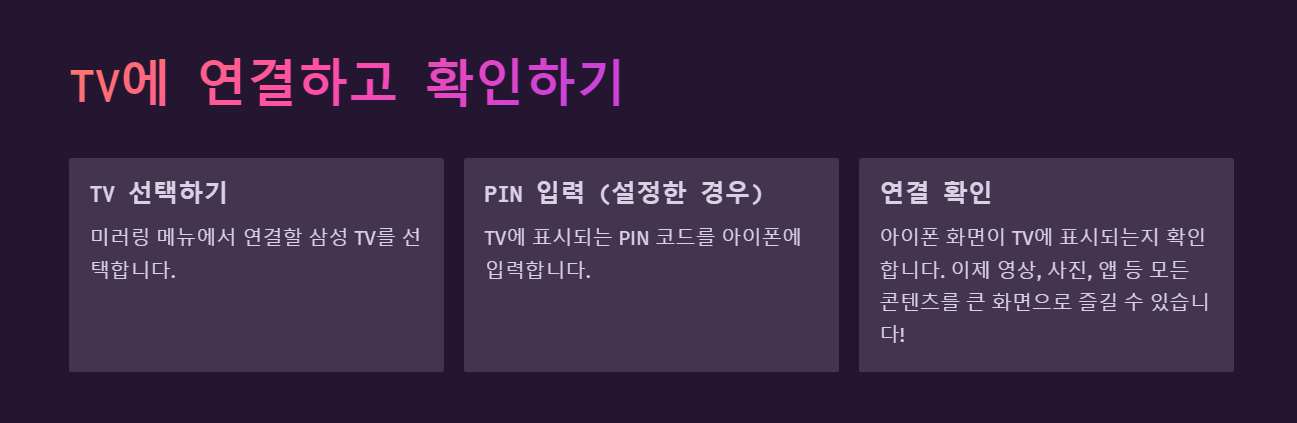
자주 발생하는 문제 해결 방법
1. AirPlay가 작동하지 않을 때

- 아이폰과 삼성 TV가 같은 Wi-Fi 네트워크에 연결되어 있는지 확인하세요.
- 삼성 TV의 소프트웨어 업데이트를 확인하고 최신 버전으로 유지하세요.
2. 연결이 자주 끊길 때

- Wi-Fi 신호가 약한 경우 → 라우터와 TV/아이폰 간 거리를 줄이거나 5GHz Wi-Fi를 사용하세요.
- 기기 재부팅 → 아이폰과 삼성 TV를 껐다가 다시 켜면 연결 문제가 해결될 때가 많습니다.
위 방법으로도 해결이 안된다면?
아이폰 삼성 TV 미러링 오류 해결 대처법 5가지
왜 하라는 대로 했는데, 나만 연결이 안되는거야? 답답하시고 짜증나셨죠? 저도 계속 유튜브나 블로그같은거 보면서 따라하는데 안되가지고 폰 집어던질뻔 했습니다 ㅎ.. 그러다가 아무도 설명
wefdzf.tistory.com
꿀팁
✅ 아이폰과 TV가 자동 연결되도록 설정하면 매번 수동으로 연결할 필요 없음.
✅ AirPlay 대신 HDMI 케이블 연결도 고려 가능 (더 안정적인 연결 제공).
✅ 소리가 싱크가 맞지 않을 때
→ 삼성 TV 설정에서 ‘오디오 동기화’ 조절 기능 활용.
'생활꿀팁' 카테고리의 다른 글
| 크롬에서 개발자 도구 막혔을 때, F12 우회 및 해결 방법 5가지 (0) | 2025.03.04 |
|---|---|
| 동서울 시외버스터미널 실시간 시간표 확인 | 예매 방법 총정리(PC, 모바일) (1) | 2025.03.03 |
| 갤럭시 휴대전화 삼성TV 미러링 - 스마트뷰(Smart Veiw) 설정 방법 (1) | 2025.03.03 |
| 동서울 시외버스터미널 모바일 예매 - 간편한 예약 방법 안내 (0) | 2025.03.03 |
| 아이폰 삼성 TV 미러링 오류 해결 대처법 5가지 (0) | 2025.03.03 |
| 알뜰폰 요금제, 싼 게 비지떡? 쓰지 말아야 할 이유 5가지 (1) | 2025.03.02 |
| 알뜰폰 써야 하는 7가지 이유 - 요금 절약과 혜택 비교 (0) | 2025.03.02 |
| 자급제폰을 써야 하는 이유 - 요금 절약과 혜택 총정리 (0) | 2025.03.01 |


댓글